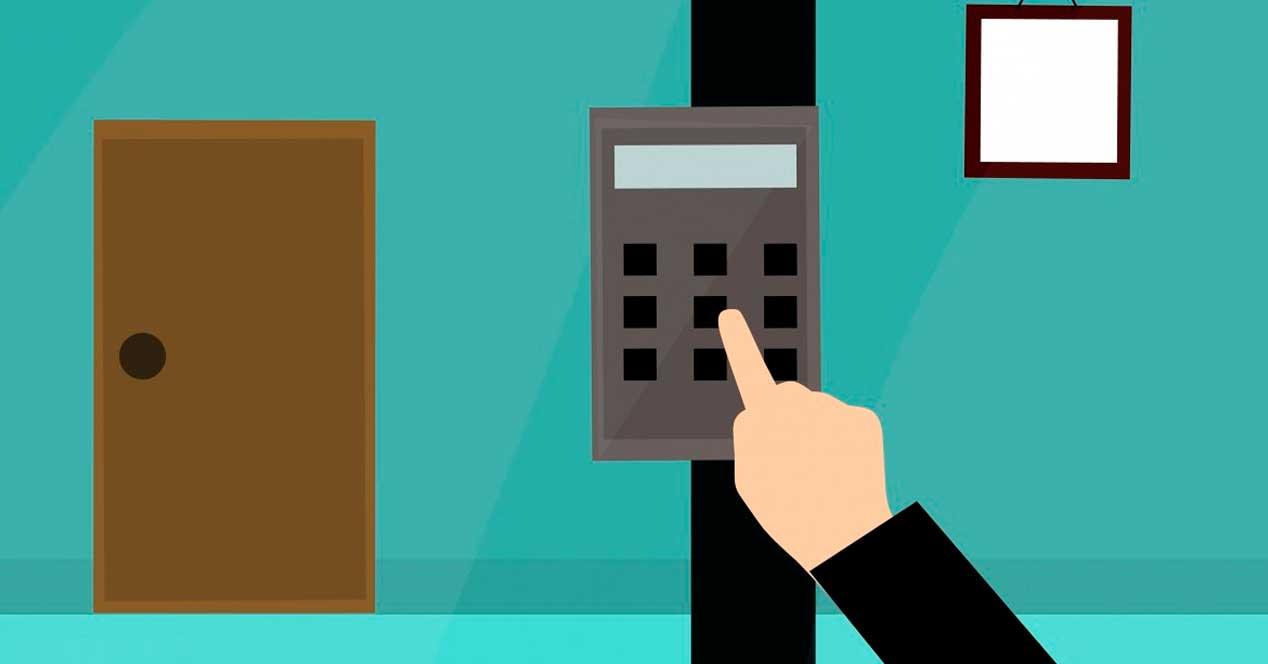
Windows 10 brachte unter anderem viele neue Funktionen mit sich, Windows Hallo. Diese Funktion bietet uns verschiedene Möglichkeiten, uns bei unserem Computer anzumelden, sowohl mit dem üblichen Passwort als auch mit einem Bild, mittels Gesichtserkennung, mit einem Fingerabdruck und am häufigsten mit einen PIN-Code. Die Windows-PIN ist ein 4-stelliger Code, ähnlich dem von Mobiltelefonen, den wir eingeben müssen, um die Sitzung zu starten oder das Gerät zu entsperren. Dieser Code ist viel schneller als das Passwort und sicherer, falls wir anderen Personen die Erlaubnis geben möchten, den PC zu betreten.
Wenn wir den Computer einschalten oder die Sitzung auf dem PC sperren, fragt Windows uns nach dem PIN-Code, bevor wir fortfahren. Um es verwenden zu können, müssen wir es natürlich zuvor konfiguriert haben, entweder während der Installation des Betriebssystems (da wir gefragt werden, ob wir es von hier aus konfigurieren möchten) oder später über das Konfigurationsmenü des Geräts.
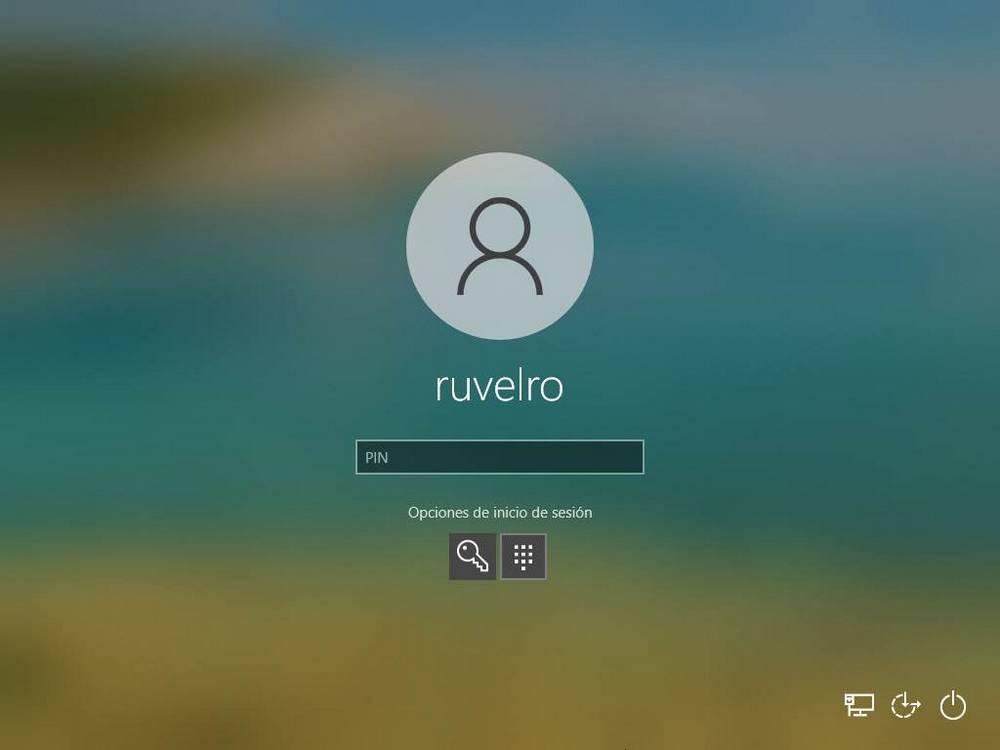
Wenn wir die PIN nicht kennen oder sie nicht funktioniert, können wir uns weiterhin mit dem Passwort unseres Kontos aus den Anmeldeoptionen anmelden.
Die Bedienung von Windows Hello ist kein Rätsel: Entweder geben wir den Code korrekt ein, um den PC einzugeben, oder wir geben ihn nicht ein. So einfach Es gibt jedoch Situationen, in denen Benutzer beim Anmelden am PC auf Probleme stoßen können. Eine der häufigsten ist, dass die PIN aus irgendeinem Grund nicht verfügbar ist.
Gründe, warum die PIN nicht verfügbar ist
Es gibt mehrere Gründe, warum wir möglicherweise Probleme haben, uns mit unserem Windows Hello-PIN-Code am PC anzumelden. Die häufigste betrifft normalerweise Windows-Updates. Ein Update konnte möglicherweise nicht oder nur falsch installiert werden, weshalb die Verwendung dieses Codes blockiert wurde.
Es ist auch üblich, dass es aufgrund eines Berechtigungsproblems fehlschlägt. Windows verwendet ein ziemlich komplexes System interner Berechtigungen SYSTEM hat die höchste Berechtigungsstufe, kann aber von niemandem aufgerufen werden. Wenn bei einem von SYSTEM erstellten Verzeichnis ein Fehler auftritt, können wir den Inhalt möglicherweise nicht lesen. Und wenn es mit dem Verzeichnis passiert, in dem die Windows Hallo Informationen werden gespeichert, dann können wir sie nicht verwenden.
Natürlich kann es auch sein, dass wir uns nicht anmelden können, weil wir Malware auf dem PC haben. Und selbst wenn eine Person viele Male versucht hat, durch falsche Eingabe des Codes zu beginnen, ist der Computer am Ende abgestürzt.
Aus irgendeinem Grund wird es fast immer durch Zurücksetzen der Windows 10-PIN-Dateien gelöst. Und dann erklären wir, wie es geht.
So beheben Sie den Fehler
Um diesen Fehler zu beheben, müssen wir uns mit Administratorrechten am PC anmelden. Andernfalls können wir nichts tun. Wenn unser Konto über Administratorrechte verfügt, können wir eine andere Anmeldemethode verwenden (z. B. die Microsoft Kontokennwort) eingeben, ohne Windows Hello durchlaufen zu müssen.
Sobald wir drinnen sind, öffnen wir ein Windows Datei-Explorer Fenster, und zunächst öffnen wir die Registerkarte "Ansicht", um das Kontrollkästchen zu aktivieren versteckte Gegenstände anzeigen auf die Festplatte.

Sobald diese Dateien angezeigt werden, müssen wir unsere Hauptfestplatte eingeben und zum Verzeichnis Windows> ServiceProfiles> LocalService> AppData> Local> Microsoft wechseln. Hier finden wir einen Ordner namens "Ngc", in dem die Informationen zur Windows 10-PIN gespeichert sind.

Aus Sicherheitsgründen können wir diesen Ordner nicht betreten oder löschen. Dies liegt an der Tatsache, dass ihre Berechtigungsstufe SYSTEM ist und höher als die unseres Administratorkontos. Wir können die Berechtigungen so ändern, dass alle Benutzer die darin enthaltenen Informationen lesen können, damit die Windows-PIN wieder funktioniert. Dazu klicken wir mit der rechten Maustaste darauf, um die ” Ferienhäuser Fenster. Sobald wir drin sind, gehen wir zum ” Sicherheit "Tab, und dort klicken wir auf" Erweiterte Optionen ".

Jetzt können wir das erweiterte Sicherheitskonfigurationsfenster des Ordners sehen. Hier werden die Berechtigungen des Benutzers und seines Besitzers angezeigt. In dem " Eigentümer Abschnitt klicken wir auf "Ändern".

Dann können wir das Windows-Fenster für Benutzer- und Gruppenoptionen sehen. Das erste, was wir tun werden, ist auszuwählen. “ Objekttyp ”, Um sicherzustellen, dass alle Elemente dort markiert sind. Jetzt schreiben wir den Namen unten und klicken auf “ Überprüfen Sie die Namen Damit Windows den internen Namen des Benutzers erkennt und wir damit arbeiten können.

Wir klicken auf Akzeptieren und das wars. Wenn Sie nun zum vorherigen Fenster zurückkehren, werden Sie sehen, wie Windows die Änderung des Eigentümernamens erkannt hat. Als nächstes müssen wir sicherstellen, dass das Kontrollkästchen aktiviert ist. “ Ersetzen Sie den Eigentümer in Subcontainern und Objekten Das erscheint direkt darunter.

Schließlich klicken wir auf Übernehmen und OK, damit alle Änderungen gespeichert und auf unseren PC angewendet werden.
Wir haben bereits die Berechtigungen des Ngc-Ordners geändert, über den wir zuvor gesprochen haben. Da wir jetzt die Autoren sind, können wir es daher bearbeiten. Wir müssen nur durch Doppelklick alles löschen und löschen, was sich in diesem Ordner befindet. Dadurch wird alles gelöscht, was mit der PIN unseres Windows zusammenhängt. Und dann starten wir den Computer neu.
Schließlich müssen wir einfach zum Windows 10-Einstellungsmenü zurückkehren und Erstellen Sie eine neue PIN aus den Windows Hello-Optionen. Diese neue PIN speichert Ihre neuen Informationen wieder im Ngc-Verzeichnis. Wenn wir die Sitzung schließen oder blockieren, können wir sie problemlos erneut starten.
